Pro e contro di XMedia Recode | Recensione per il convertitore video open source
Se hai bisogno di entrare nel dominio della conversione video, XMedia Recode è uno dei migliori convertitori gratuiti che è stato menzionato o consigliato da alcuni forum video, blogger fanatici della tecnologia, ecc.Vale davvero la pena considerare? In questa recensione, parlerò dei pro e dei contro di XMedia Recode, darò qualche suggerimento, confronterò anche XMedia Recode con un altro convertitore video ampiamente utilizzato.Dopo aver letto questo, credo che tu possa avere una chiara comprensione di XMedia Recode.
XMedia Recode-Uno dei migliori strumenti per il Remux Video
# Cos'è XMedia Recode e cosa fa
Inizieremo questa parte semplicemente menzionando cos'è Xmedia Recode e le sue caratteristiche principali.XMedia Recode è un programma di transcodifica video/audiogratuito e open sourceper Windows.Secondo l'introduzione della funzione sul suo sito Web ufficiale , XMedia Recode può convertire quasi tutti i formati audio e video conosciuti, convertire BD/DVD non protetti in formati normali, creare capitoli, importare sottotitoli e modificare il video.
Ma in pratica, ci sono alcuni problemi e insufficienze.Ne parleremo più avanti nella sezione "Contro".
# Pro e contro di XMedia Recode
• Pro
1.Non solo puòtranscodificareil video, ma ancheremuxil video."Remux" è abbastanza popolare al giorno d'oggi.Significa che non è necessario modificare il codec video o audio originale, solo per cambiare il formato del contenitore(se il formato del contenitore di output che scegli può includere lo stesso codec).In questo modo, il video convertito può mantenere completamente la qualità video originale.Questo è il più grande vantaggio di XMedia Recode.
2.Supporta l'incapsulamento dipiù tracce di sottotitolinel video MKV.MKV può essere il formato contenitore più potente in grado di contenere più tracce audio e sottotitoli.XMedia Recode può produrre i migliori risultati possibili del formato MKV.Se scegli "Matroska" come formato di output, puoi importare fino a 32 file di sottotitoli e farli diventare tutti i sottotitoli.
3.Fornisce impostazioni di personalizzazione avanzate tra cui framerate, modalità di controllo della velocità, bitrate, modalità di visualizzazione e precisione DC.
• Svantaggi
1.Solo Windows.
2.Dice che può modificare il video e copiare il disco.Tuttavia, le funzioni di editing video mostrano sempre "disabilitato".Fondamentalmente, puoi solo ritagliare il video.Non riesce sempre a caricare anche il disco.Questo prodotto ha anche una lunga lista di bug ma raramente risolto dagli sviluppatori.
3.Non offre il recupero del profilo.Non puoi cercare il tuo profilo di destinazione o il formato di output desiderato nel suo lungo elenco unico di formati multimediali.
4.Non fornisce spiegazioni semplici per ogni formato.Per l'utente che non è così esperto in questo campo, è molto difficile scegliere quello giusto.
5.L'interfaccia e il funzionamento del programma non sono intuitivi per i nuovi arrivati.La procedura di conversione dei video con XMedia Recode è tecnicamente complessa.
Per riassumere, nell'area della conversione video, XMedia Recode è uno degli strumenti più professionali.Ma proprio come alcuni dei freeware open source, i problemi come non intuitiva dell'interfaccia utente, difficile da usare, mancanza di versione per Mac, ecc.Sono abbastanza comuni.
I suggerimenti sull'utilizzo di XMedia Recode
Potresti sentirti confuso quando provi XMedia Recode per la prima volta.La domanda più comune posta dai nuovi arrivati è: perché non riesco a fare clic sul pulsante "Codifica" per elaborare la conversione? Questo perché non devi fare clic su "** Aggiungi alla coda**" prima della conversione.Ti guiderò semplicemente su come convertire il tuo primo video con XMedia Recode.
1.Scegli "File"> "Apri file" per aggiungere il tuo video originale.
2.Nella scheda "Formato", puoi selezionare il formato di output o il profilo di destinazione.
3.Ora passa alla scheda "Video", qui puoi probabilmente trovare "Converti" e "Copia" nell'elenco a discesa della "Modalità".Consiglio vivamente di scegliere "** Copia**" se questa opzione esiste.Questo non solo per mantenere completamente la qualità del video originale, ma per completare la conversione in pochi secondi.
4.Fare clic su "Aggiungi alla coda" nella barra dei menu, ora il pulsante "Codifica" è attivato.Puoi fare clic per completare la conversione.
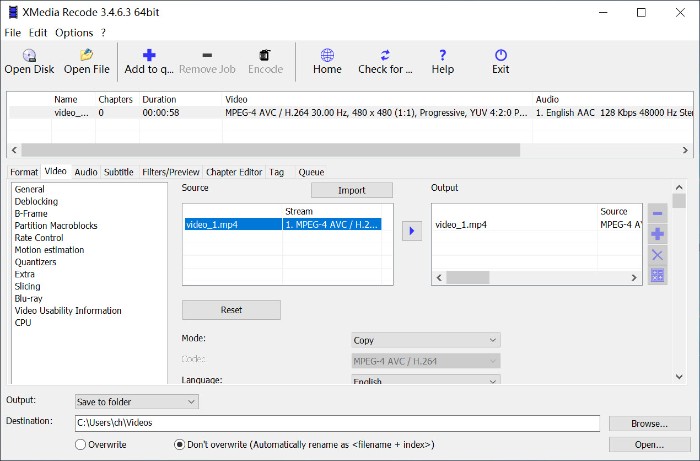
Un'altra domanda comune è 😗 come aggiungere i sottotitoli al video?* Ricorda solo di seguire i passaggi nell'immagine sottostante.È probabile che il passaggio "4" venga ignorato dagli utenti.Suggerimenti: per impacchettare più sottotitoli come sottotitoli chiusi, ricorda di selezionare Matroska come formato di output.

XMedia Recode vs VideoSolo Video Converter Ultimate
Spero di aver spiegato in modo obiettivo e completo i pro ei contro di XMedia Recode.Se ritieni che XMedia Recode non faccia per te, ci sono molti altri convertitori video utili che abbiamo esaminato e puoi scegliere uno in base alle tue esigenze.Qui voglio parlare di uno di loro-VideoSolo Video Converter Ultimate , e quindi confrontare i due programmi.
Se XMedia Recode è per i fanatici della tecnologia, VideoSolo Video Converter Ultimate è per gli utenti comuni.Ha un'interfaccia chiara, che è molto semplice per elaborare la conversione.Puoi scaricarlo per provarlo sul tuo Mac o Windows.
Guida per l'utente: Come convertire video con VideoSolo Video Converter Ultimate

# Confronto tra XMedia Recode e VideoSolo Video Converter Ultimate
• Capacità di convertire il formato video
L'abilità di transcodifica video è molto simile.VideoSolo Video Converter Ultimate può convertire più di 300 formati video e audio, inclusi i più recenti codec video H.265/HEVC, VP9 e audio DTS.Ma arrivando a remux video, VideoSolo Video Converter Ultimate non ha questa funzione.
• Converti video 2D in 3D
VideoSolo Video Converter Ultimate può convertire video 2D in 3D.Questa è la funzione che XMedia Recode non ha.
• Velocità di conversione video
Il prodotto VideoSolo può solo transcodificare il video.Quindi, anche se abiliti l'accelerazione hardware, il tempo di conversione potrebbe essere un po 'più lungo rispetto al video remux con XMedia Recode.
• Usabilità
VideoSolo Video Converter Ultimate fornisce ricchi profili preimpostati.Puoi scegliere facilmente il modello del tuo dispositivo, ad esempio convertire i video per riprodurli su iPad.Inoltre, puoi semplicemente digitare il tuo formato nella barra di ricerca per individuare il tuo formato di destinazione.È molto più conveniente che trovare un formato appropriato in XMedia Recode.
• Funzione di editing video
A differenza di XMedia Recode, il convertitore VideoSolo ti consente di ritagliare, ritagliare, aggiungere filigrana e persino migliorare la qualità del video.
XMedia Recode | VideoSolo Video Converter Ultimate | |
Sistema operativo supportato | finestre | Windows e Mac |
Ricodifica video | ✔ | ✔ |
Converti video 3D | ✔ | |
Remux Video | ✔ | |
Modifica video | Solo clip video | ✔ |
Converti DVD non protetto | A volte fallisce | ✔ |
Personalizza impostazioni(5 stelle) | ⭐⭐⭐⭐⭐ | ⭐⭐⭐⭐ |
Intuizione(5 stelle) | ⭐⭐ | ⭐⭐⭐⭐ |
Stabilità(5 stelle) | ⭐⭐ | ⭐⭐⭐⭐ |
Prezzo | Gratuito | $ 29,95/un anno, $ 39,95/a vita |
Conclusione
I video incompatibili possono essere riprodotti perfettamente sui dispositivi o sulle piattaforme di destinazione dopo aver utilizzato un convertitore video.XMedia Recode è un esperto in questo settore.Può transcodificare il video o rimussarlo, ma è instabile e non semplice da usare per la maggior parte degli utenti.In confronto, VideoSolo Video Converter Ultimate è stato progettato per utenti comuni che potrebbero essere più amichevoli.Speravo sinceramente che quelle soluzioni ti sarebbero state utili.




